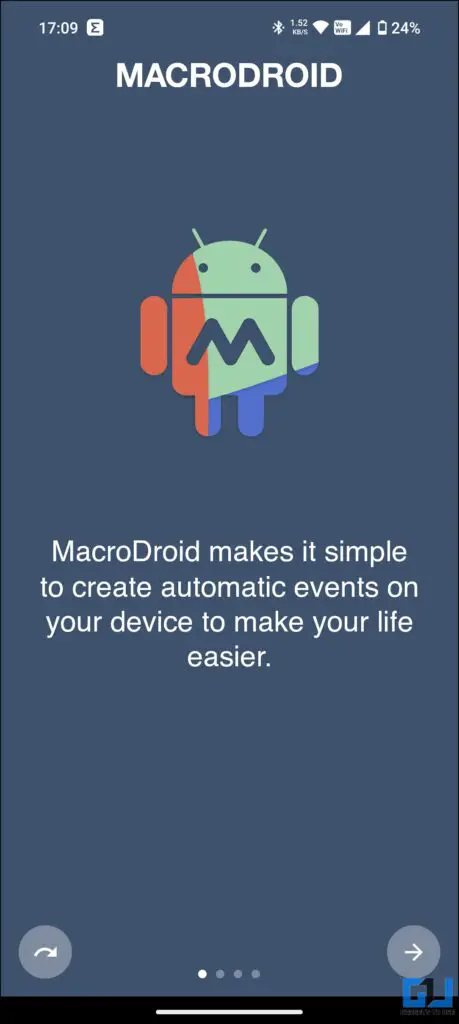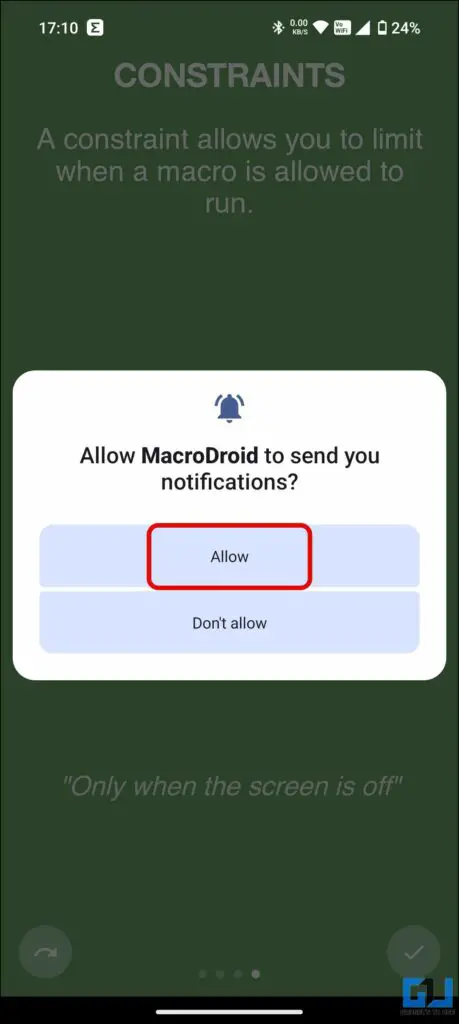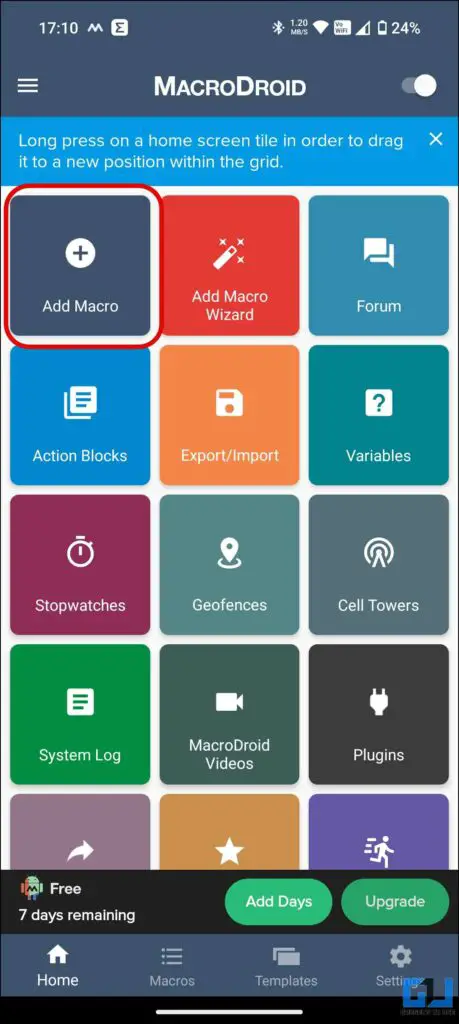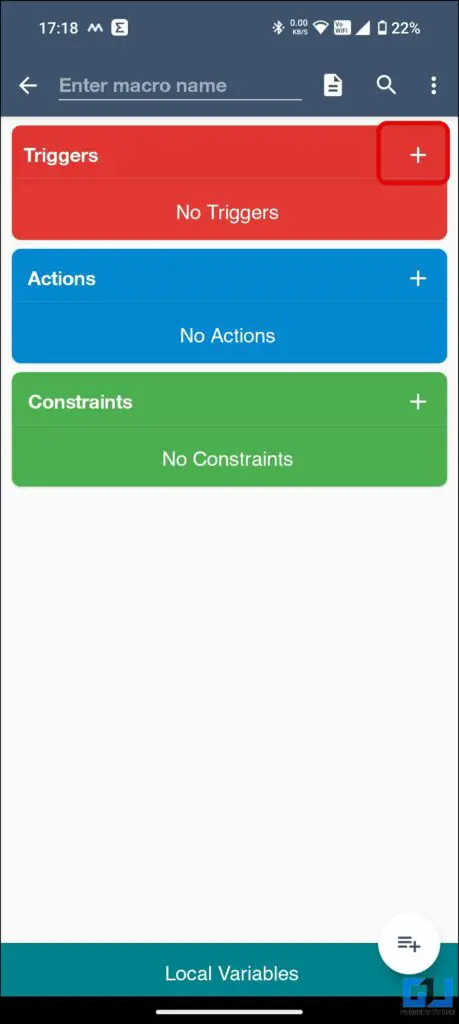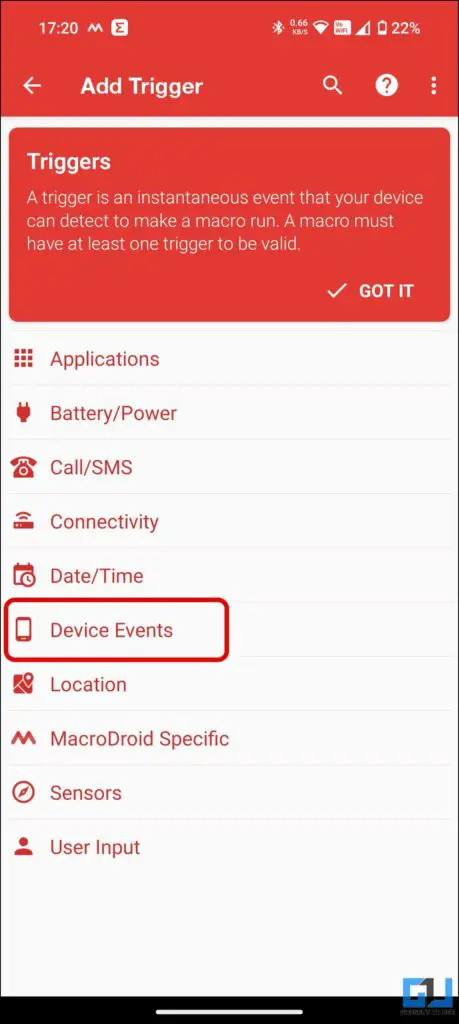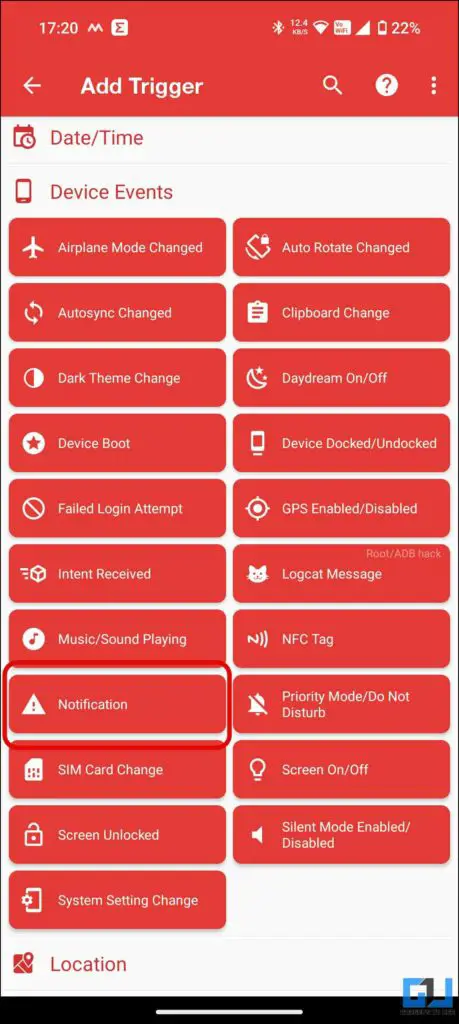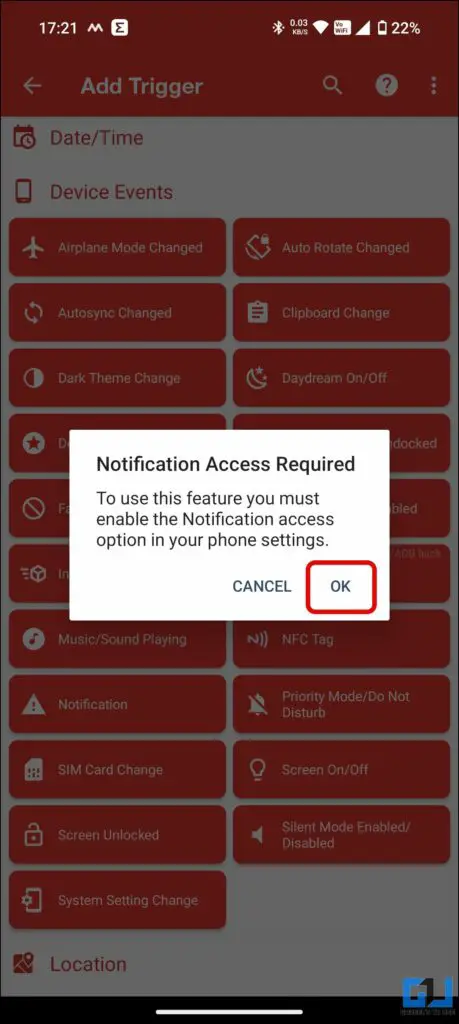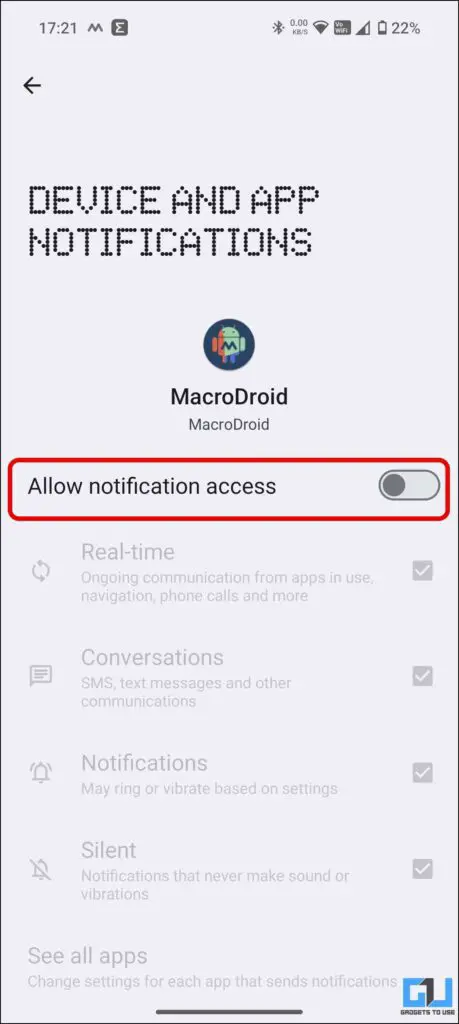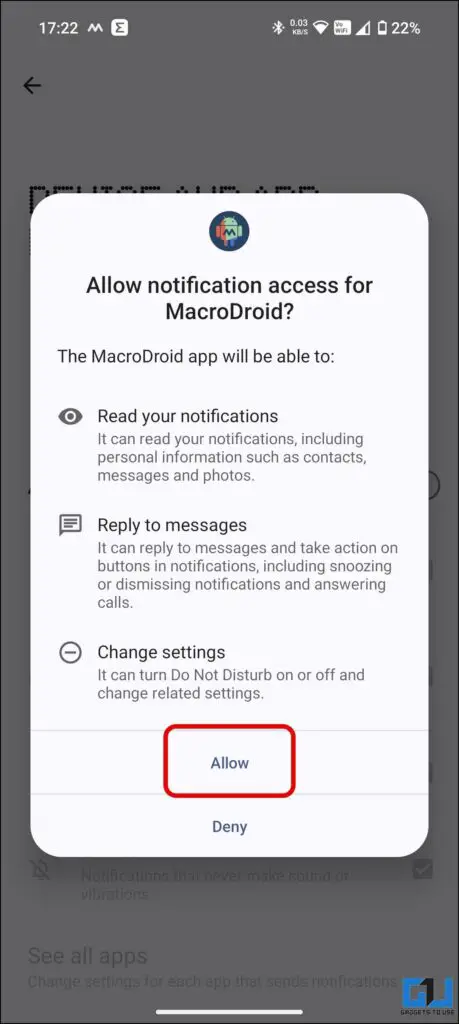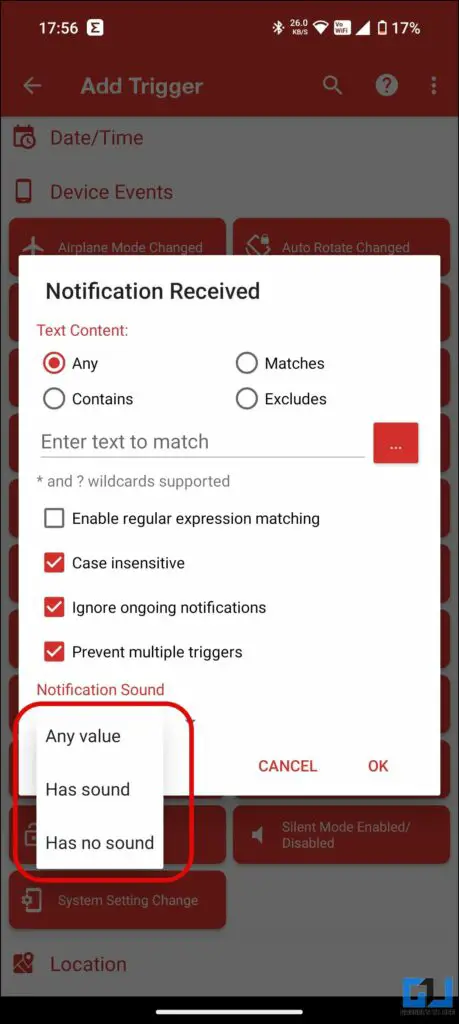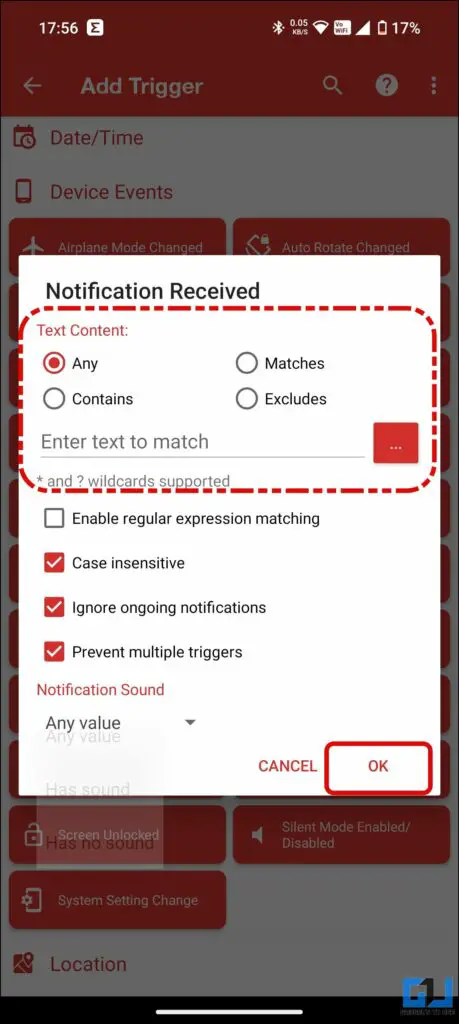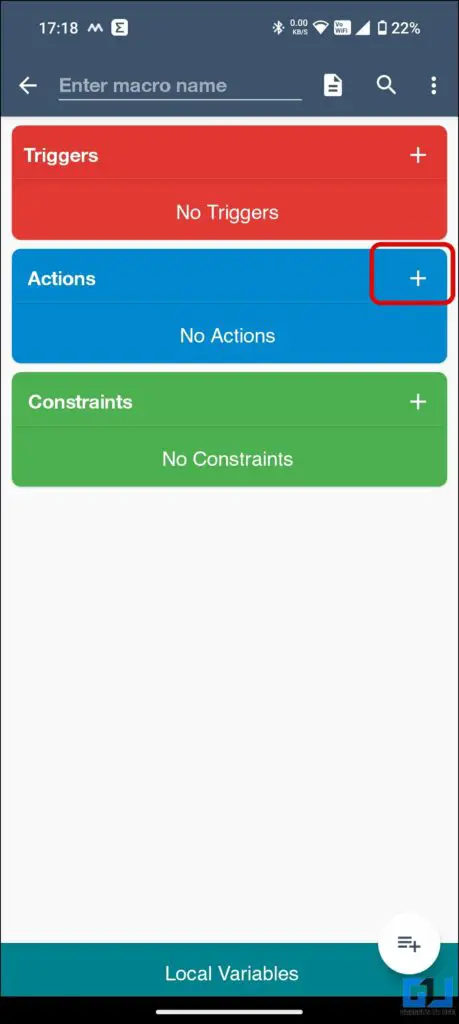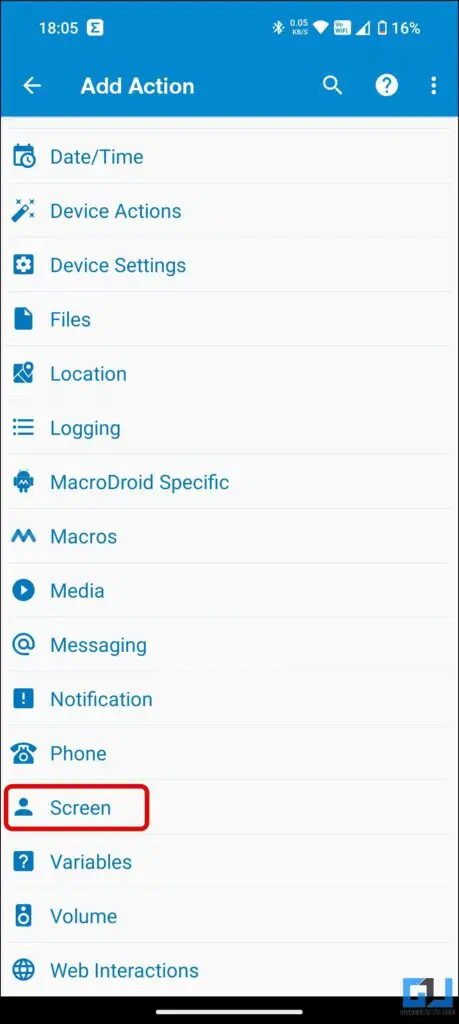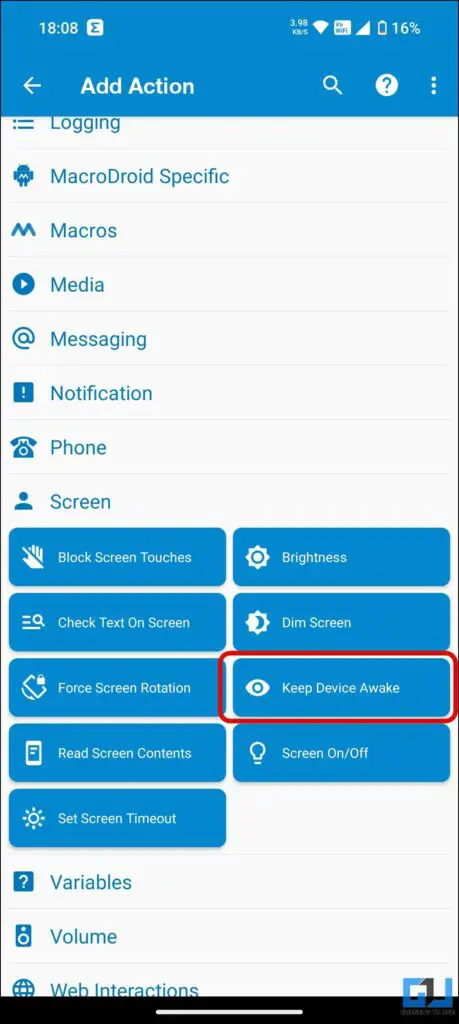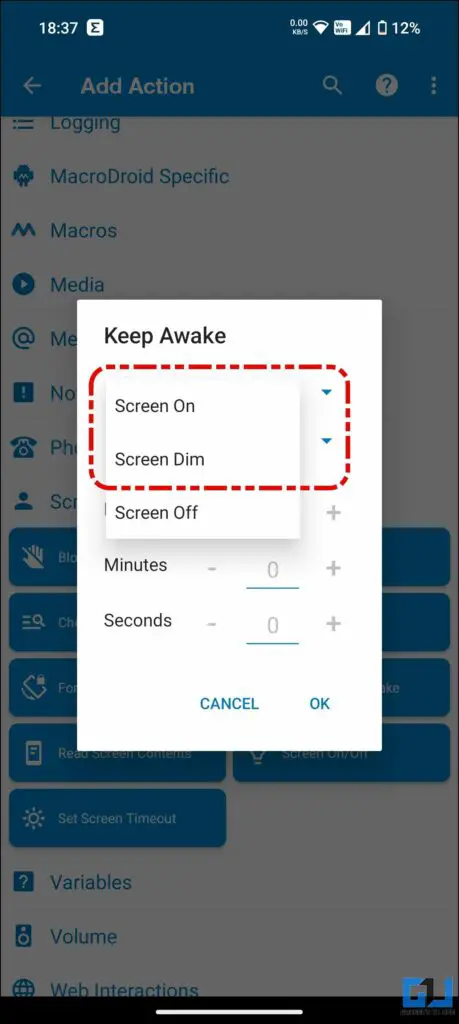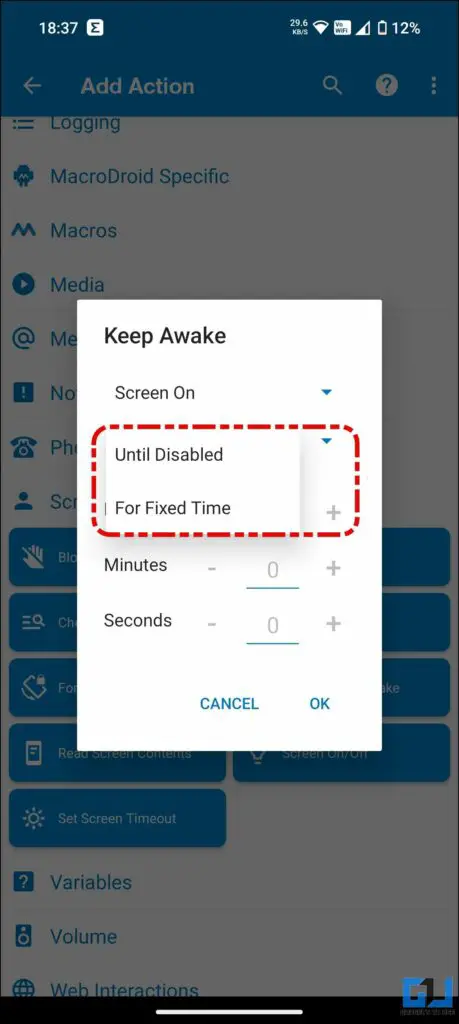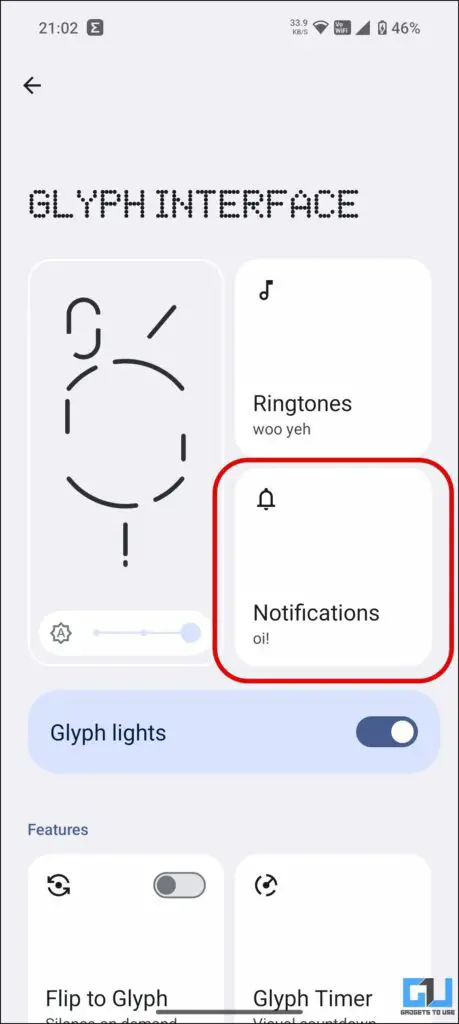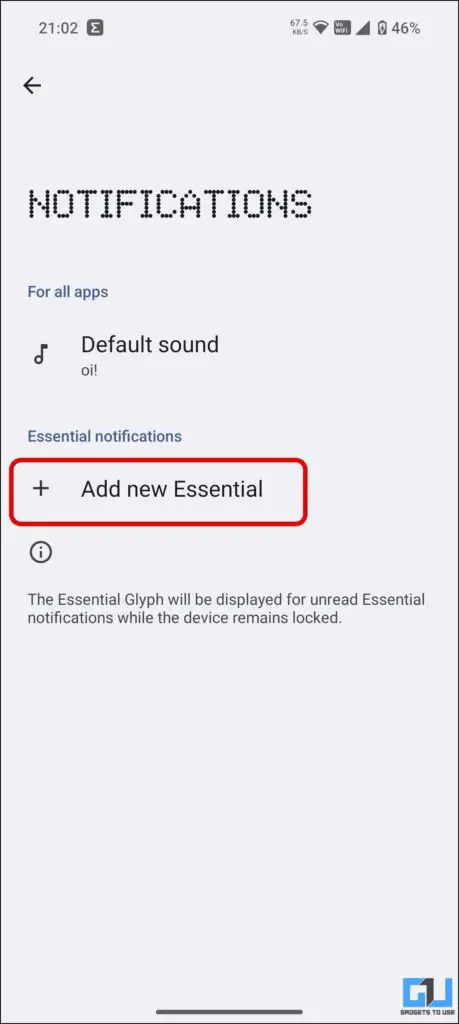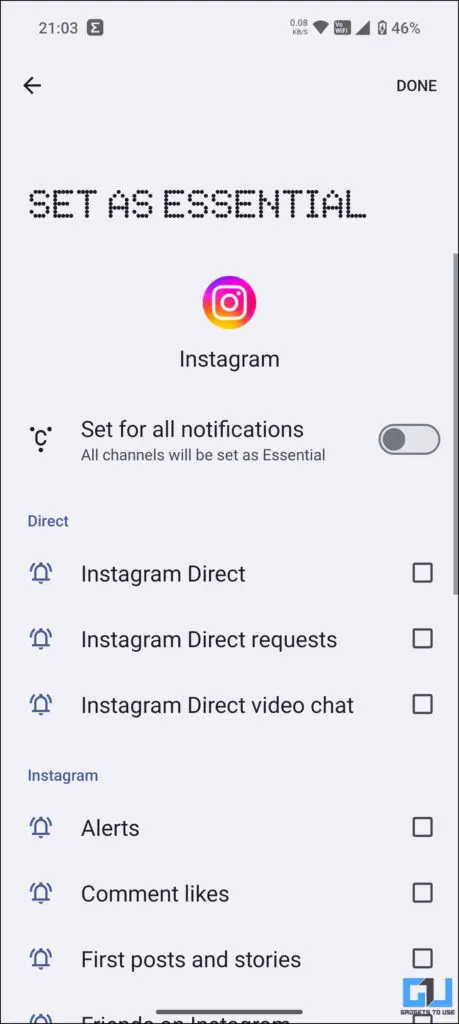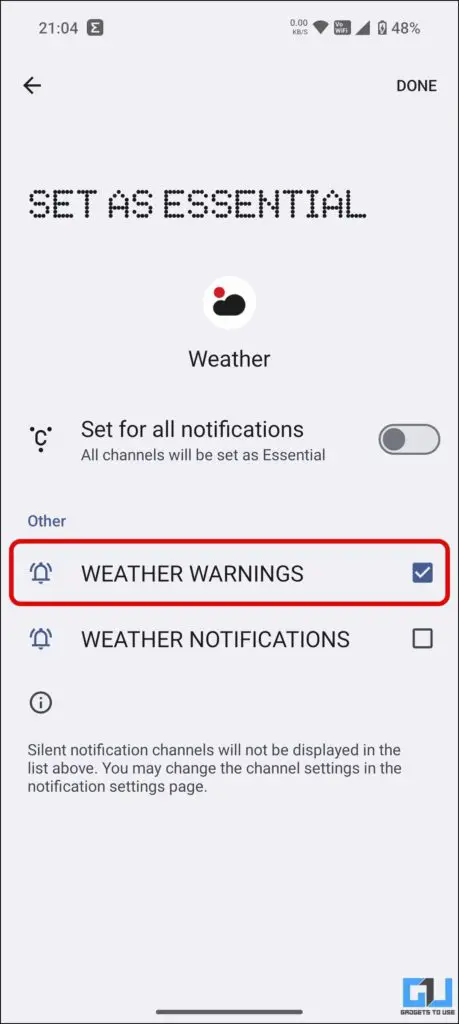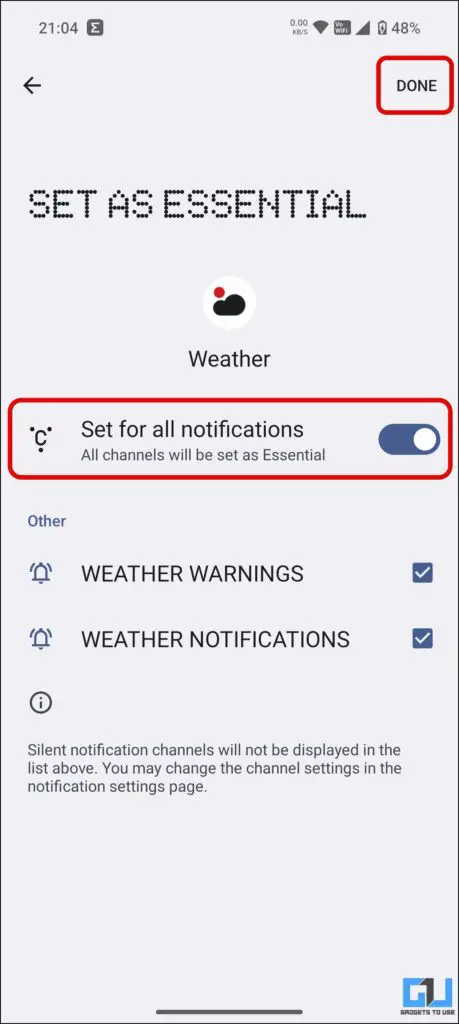3 способа убедиться, что вы не пропустите ни одного важного уведомления от приложений
Гайд в разделе Android "3 способа убедиться, что вы не пропустите ни одного важного уведомления от приложений" содержит информацию, советы и подсказки, которые помогут изучить самые важные моменты и тонкости вопроса….
Мы все сожалели, что случайно пропустили или удалили важное уведомление из пула уведомлений от десятков приложений и сервисов на наших смартфонах. Хотя журнал истории уведомлений в Android существует уже несколько лет, сегодня мы поможем вам предотвратить случайное пропущение важных для вас уведомлений на вашем телефоне Android.
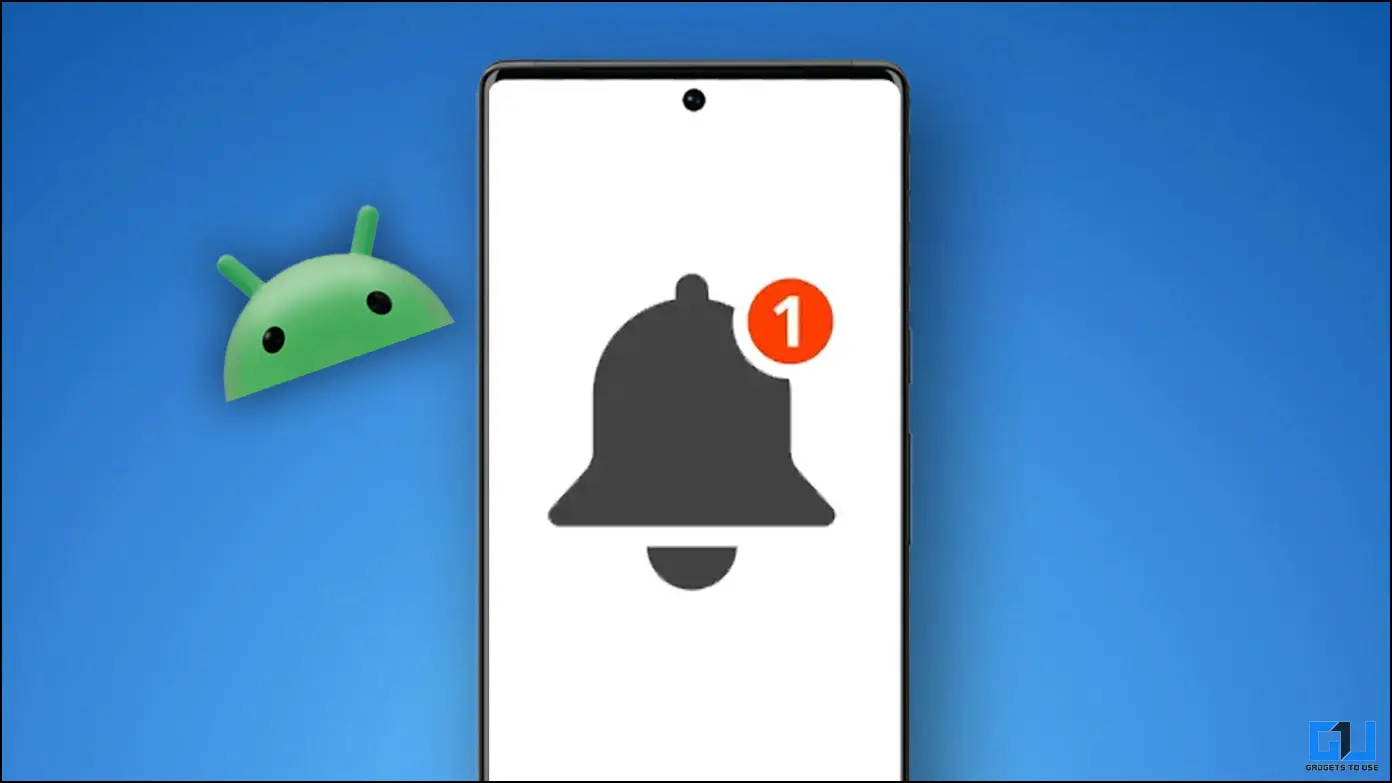
Как мне не пропустить важные уведомления из приложений?
Благодаря тому, что Android имеет открытый исходный код, мы получаем несколько вариантов настройки и настроек, позволяющих не пропустить важные уведомления на наших смартфонах Android. Давайте рассмотрим их подробнее.
Метод 1. Включите дисплей для важных уведомлений.
Когда дело доходит до создания автоматизации на Android, MacroDroid является одним из лучших вариантов, поскольку вы можете создавать всевозможную автоматизацию.Вот как можно заставить экран телефона оставаться активным до тех пор, пока вы не закроете конкретное уведомление.
1. Установите на свой телефон приложение MacroDroid из Google Play Store.
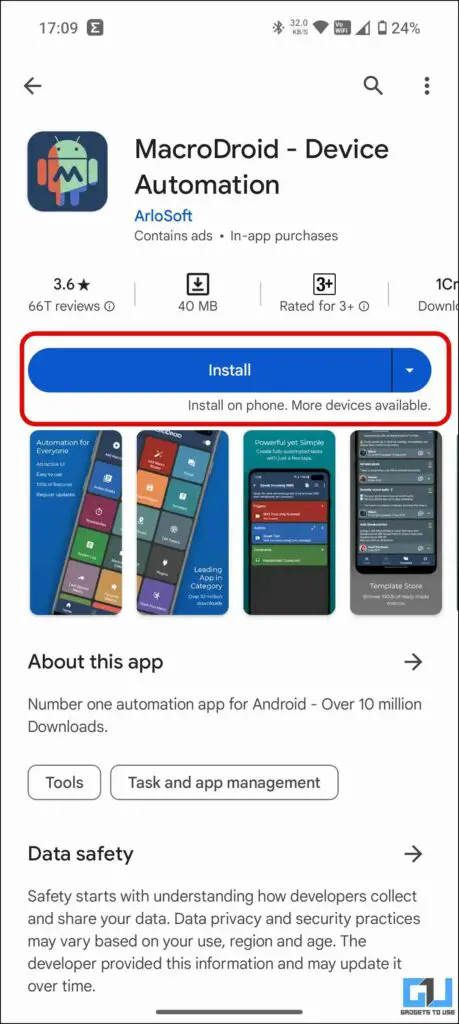
2. Прокрутите экран приветствия и предоставьте необходимые разрешения.
Создание триггера в MacroDroid
1. Нажмите Добавить макрос на главном экране.
2. Нажмите + на Триггеры, чтобы создать новый триггер для вашего действия.
3. На следующем экране нажмите События устройства и выберите Уведомление во всплывающем меню.
Разрешите доступ к уведомлениям приложению MacroDroid, чтобы оно могло работа.
4. Выберите параметр Уведомление получено в окне событий уведомлений. Нажмите ОК для подтверждения.
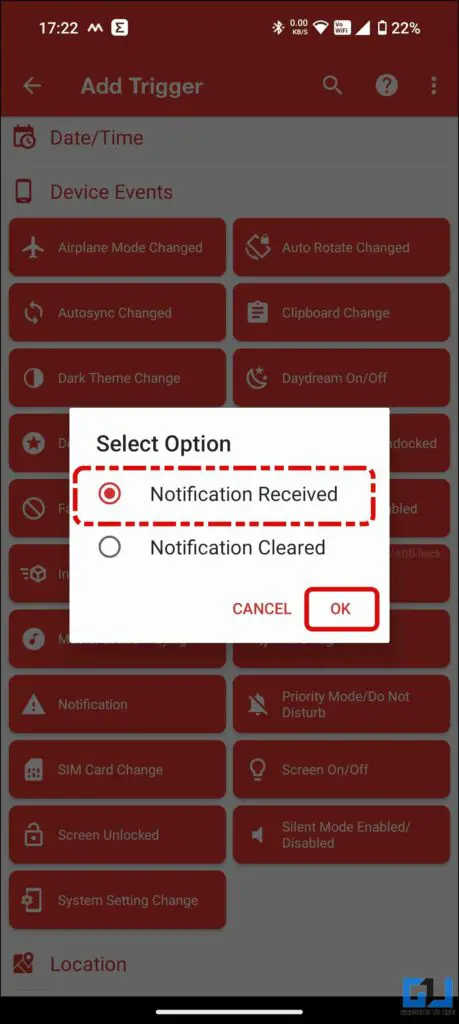
5.Далее выберите, будут ли приложения, уведомления которых вы хотите использовать в качестве триггера:
- Выберите приложения – отметьте приложения, которые хотите включить в список триггеров.
- Любое приложение. Ваши действия будут запускаться всякий раз, когда вы получаете уведомление от любого приложения на вашем телефоне.
Нажмите ОК для подтверждения.
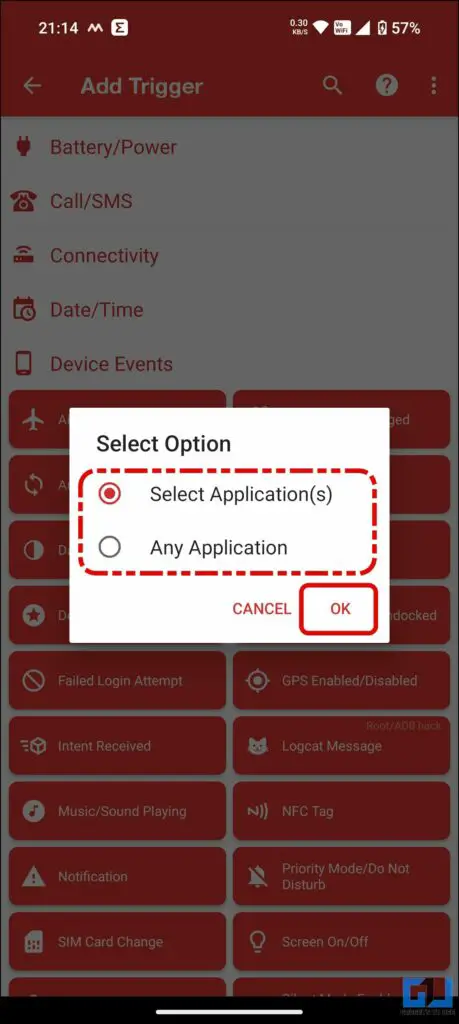
6. Укажите текст, который точно соответствует содержанию уведомления или включен в него. Вы даже можете оставить значение «Любое», если не хотите упоминать какое-либо конкретное ключевое слово.
Настройте другие параметры уведомлений. Нажмите ОК для подтверждения.
Выбор действия для триггера
1. Нажмите + на вкладке Действия, чтобы создать действие для определенного выше триггера.
2. Нажмите на Экран из списка действий.
3. Выберите действие на экране, например Сохранить. Пробуждение устройства и установите для него значение Включить режим пробуждения (это предотвратит выключение экрана при получении уведомления).
Настройте параметры режима пробуждения и нажмите ОК для подтверждения.
Если функция «Не спать» не работает на вашем телефоне, вы можете настроить время ожидания «Установить экран» в действиях.
Метод 2. Установите собственный звук уведомления для разных приложений
Хотя MacroDroid предлагает множество вариантов настройки, если вы считаете, что это слишком сложно для вас. Некоторые приложения предлагают встроенные опции, или вы можете ознакомиться с нашим специальным руководством, в котором мы рассмотрели сторонние приложения, позволяющие настроить собственные звуки уведомлений для каждого приложения.
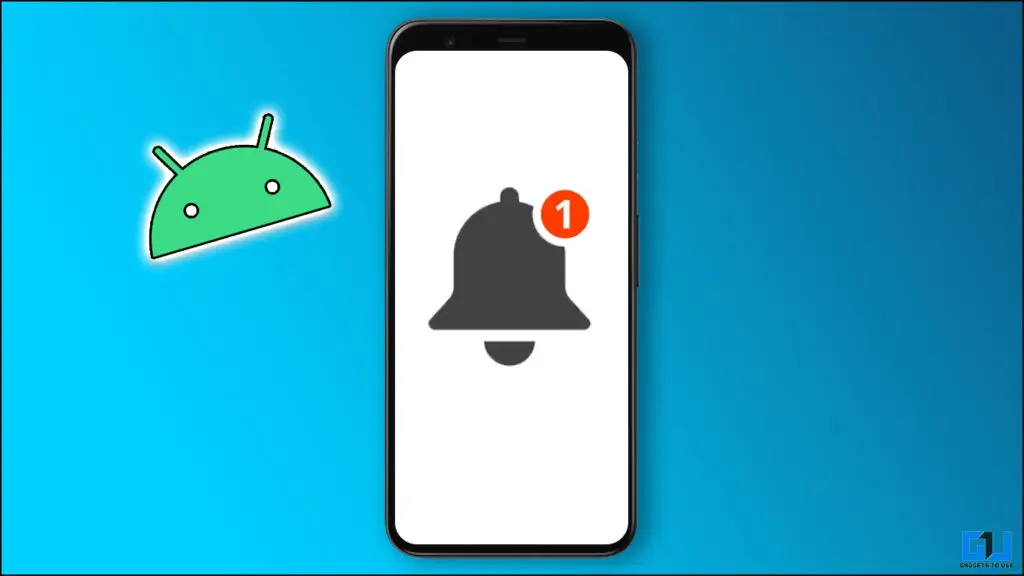
Метод 3. Настройка основных уведомлений на Nothing Phone (2)
Пользователи Nothing Phone могут использовать интерфейс Glyph на задней панели телефона. свой телефон, чтобы идентифицировать и получать важные уведомления, которые они не хотят пропустить. Вот как настроить важные уведомления на Nothing Phone.
1. Перейдите в Настройки на Nothing Phone и выберите Глифовый интерфейс.>.
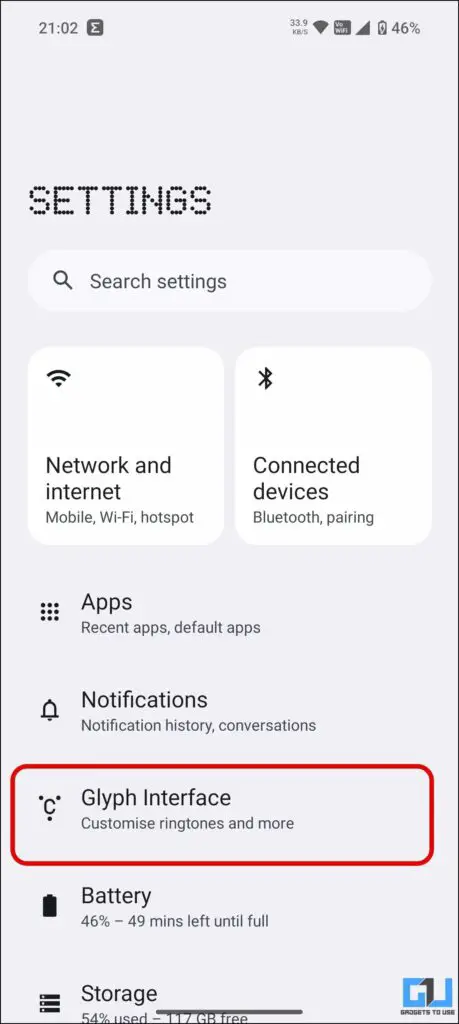
2. В интерфейсе Glyph нажмите Уведомления и нажмите Добавить новый Essential.
3. На следующей странице коснитесь приложения, уведомление которого вы не хотите пропустить.
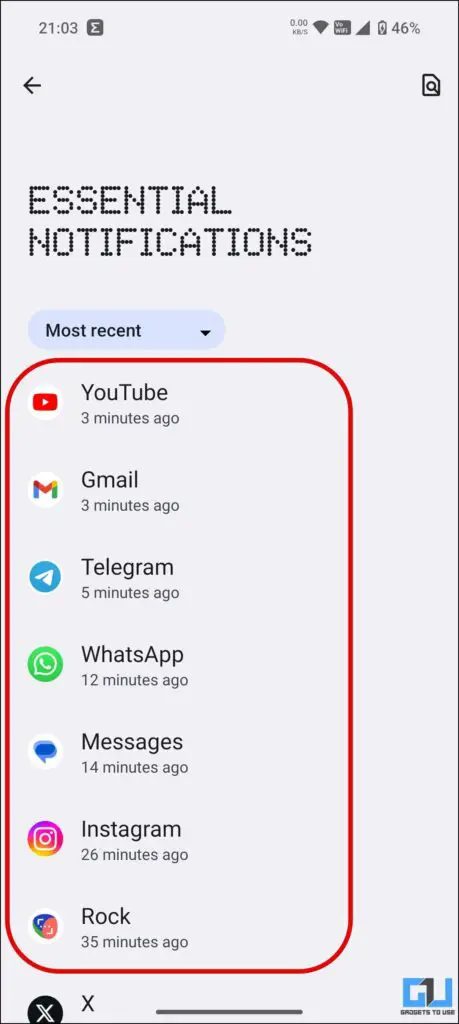
4. Теперь установите флажок для уведомления, которое вы не хотите пропустить, или вы также можете включить его для >все уведомления.
5. Нажмите Готово для подтверждения.
После включения светодиодный индикатор «Глиф» на задней панели Nothing Phone (2) будет гореть до тех пор, пока уведомления не останутся непрочитанными и телефон не будет заблокирован.
Подведение итогов
Так вы можете быть уверены, что не пропустите ни одного важного уведомления от указанного или всех приложений, в зависимости от вашего варианта использования. Хотя вы можете изменить уровень приоритета уведомления в настройках уведомлений Android, вышеупомянутые методы предлагают более расширенные возможности управления важными уведомлениями, гарантируя, что вы не пропустите их, даже если вы не смотрите на свой телефон. Оставайтесь с нами на GadgetsToUse, чтобы увидеть больше подобных чтений, и проверьте те, ссылки на которые приведены ниже.
Вас может заинтересовать следующее:
- 4 способа увеличить громкость звука уведомлений на Android
- 3 способа настройки Пользовательские звуки уведомлений в WhatsApp
- 3 способа установки индикатора уведомлений на любой телефон Android
- Как получать уведомления о звуках в вашем доме на телефоне Android
Вы также можете подписаться на нас, чтобы узнавать новости о технологиях в Новости Google или получать советы и подсказки для смартфонов.обзоры гаджетов, присоединяйтесь к группе GadgetsToUse в Telegram или подпишитесь на канал GadgetsToUse на YouTube , чтобы получать последние видеообзоры.